Как да премахнете панела в Internet Explorer, самият той уеб разработчик
Скъпи приятели, за да пътуват из просторите на интернет, ние се нуждаят от специална програма. Тази програма се нарича браузър. Най-популярните сред тях е Internet Explorer на Microsoft.

Какво е таблото? лента с инструменти или лента с инструменти (от английски лентата с инструменти.) - е интегрируеми добавка браузър интерфейс, проектиран да разшири възможностите си. Такива панели обикновено се показват точно под менюто, и съдържат най-различни джаджи, бутони и т.н.
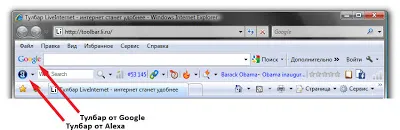
Както беше казано, всички тези ленти с инструменти се простират възможностите на браузъра, но и създават определено налягане. По този начин, всеки комплект лентата всъщност забавя вашия браузър. Освен това, за да се покаже някои от информацията, която те могат да направят заявки към интернет услугите, които ще създадат допълнително потребление на трафика и бавни зареждането на уеб страници. С други думи, вие трябва да бъдете внимателни, когато инсталирате такава експанзия. Ако не сте особено нужда, по-добре е да ги премахнете. Как да го направя?
Как да премахнете панела в Internet Explorer?
Тук стигаме до точка на въпроса, който искам да направя в своя пост. По-специално, как да премахнете прозореца Internet Explorer. С цел да се отговори, че е необходимо да се изясни, че опцията за премахване на панела, има няколко. В същото време, че ще работи за едно лента с инструменти, не може да даде резултат за другите, но всички в ред.
Метод 1: Премахване на панела по вид на настройките на Internet Explorer
Най-лесният и най-малко надеждният начин да се справят с е използването на браузър ленти с инструменти вида настройки. По-специално, трябва да се намери и кликнете върху менюто "View" във вашия браузър. В подменюто, преместете курсора на "Панел" елемент в списъка. В менюто, което ще трябва само да кликнете върху панела, който искате да премахнете.

По принцип този начин можете да премахнете панел. Това е само след рестартиране на браузъра всичко е напълно в състояние да се върна в изходна позиция. Лично аз по такъв начин да забраните само Alexa Toolbar.
Метод 2: Премахване на надстройка панел чрез Internet Explorer
Както споменахме, лента с инструменти в Internet Explorer е надстройка, т.е. допълнение към браузъра. За да ги управлявате, ще трябва да използвате една от услугите. По-специално, намерете и щракнете върху менюто "Инструменти" във вашия браузър. На следващо място, да преместите курсора към списъка на "Управление на добавки" и изберете "Включване и изключване на добавки ..." от подменюто.

В прозореца "Управление на добавки", който се отваря, ще трябва да намерите най-подходящия панел и изберете "Disable". Трябва да се отбележи, че някои от лентите с инструменти имат няколко компонента, както и това, което трябва да рестартирате браузъра за влизането в сила на тези промени.
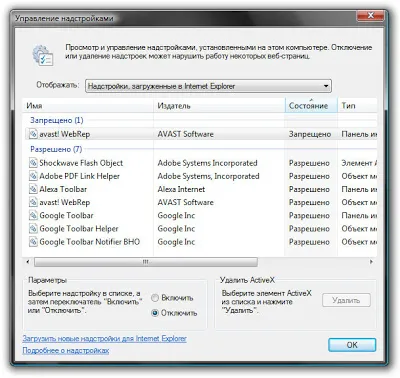
Метод 3: премахване на панел от контролния панел на Windows
В повечето случаи инсталирането на лентата с инструменти е същото като инсталирането на редовната програма. Следователно, можете да премахнете лентата с инструменти, както и нормална програма. За да направите това, щракнете върху "Старт" и след това "Control Panel", където ние се интересуваме от позицията "Програми и компоненти" на. В прозореца, който се отваря, намери компонентите на лентата с инструменти, която искате да изтриете, и натиснете бутона "Изтриване".
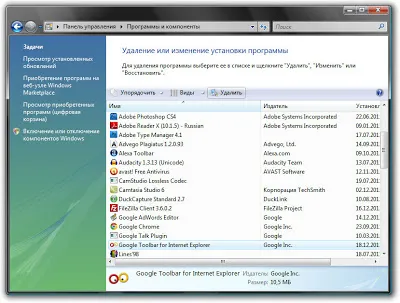
Отново, не всички ленти с инструменти могат да бъдат отстранени по подобен начин.
Обобщавайки изложеното, следва да се отбележи, че когато се работи с неизвестни програми, ленти с инструменти и т.н. трябва да бъдете внимателни. Интернет е не само източник на полезна информация, но също така и голямо разнообразие от вируси, измами и т.н. Бъдете бдителни. Благодаря ви за вниманието. На добър час!
• Промяна на ЛС